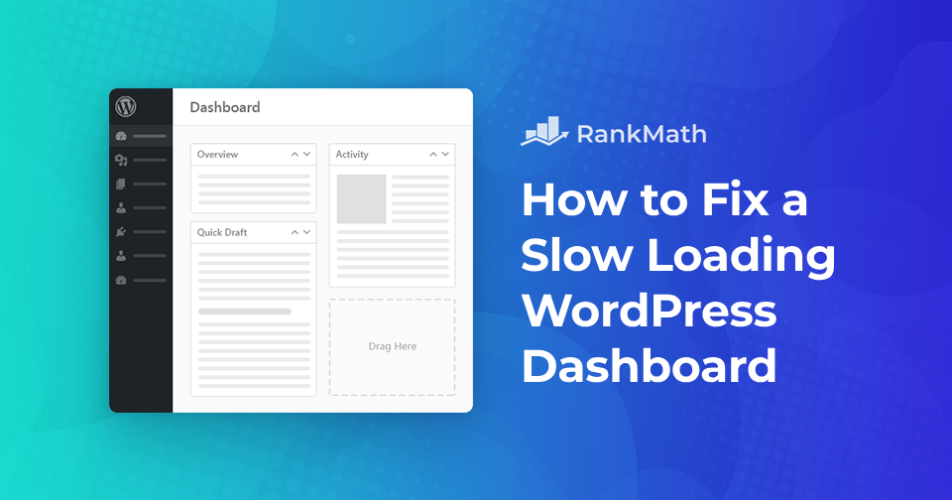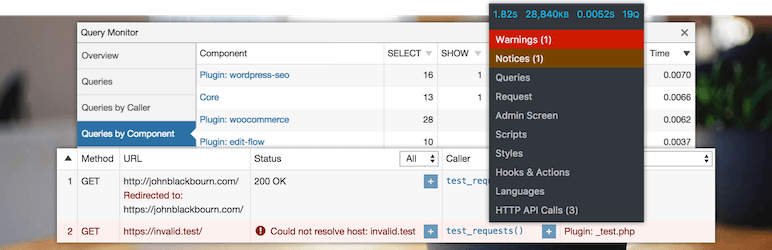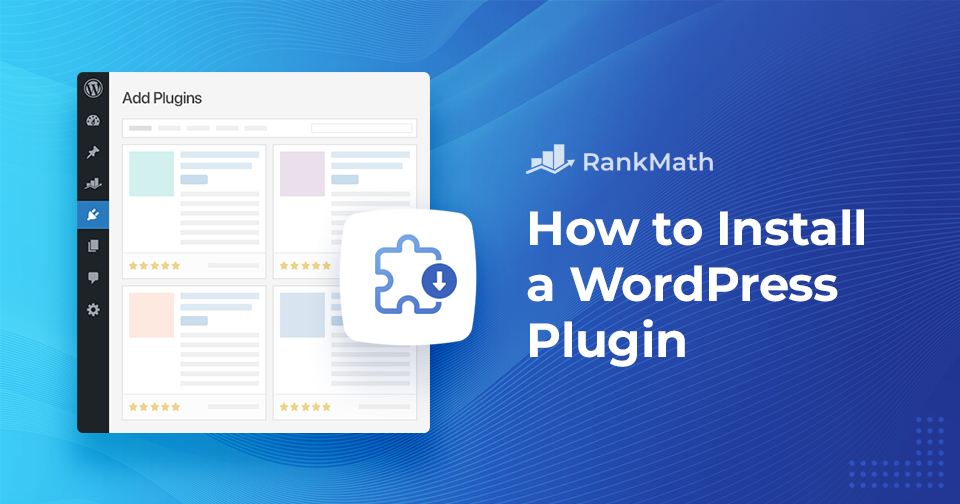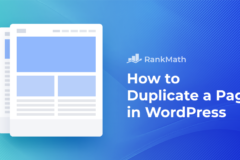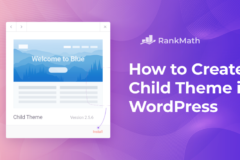加载缓慢的 WordPress 仪表板不仅会带来不便,还会妨碍工作效率,并有可能损害您的在线形象。导致 WordPress 仪表板加载时间缓慢的因素有很多,从服务器限制和臃肿的插件,到低效的数据库查询和糟糕的前端性能,不一而足。
了解并解决这些问题对于恢复仪表板的速度和灵活性至关重要,从而提升您的整体 WordPress 体验。在本篇文章中,我们将向你展示如何解决 WordPress 仪表板加载缓慢的问题。话不多说,让我们开始吧。
文章目录
什么原因导致 WordPress 控制面板加载缓慢?
WordPress 仪表板加载缓慢可能由多种因素造成。
劣质虚拟主机的特点是资源有限或服务器过于拥挤,难以满足 WordPress 的需求,导致性能缓慢。
资源繁重的插件、低效的数据库查询和大型媒体文件会进一步加重服务器资源的负担,减缓仪表板的加载速度。
过时的软件,包括 WordPress 内核、主题和插件,可能缺乏新版本中的性能优化,从而加剧延迟。
此外,繁重的前端脚本和充斥着不必要元素的超负荷管理仪表板也会影响性能。
修复加载缓慢的 WordPress 控制面板的 2 种方法
既然您已经了解了 WordPress 仪表板加载缓慢的各种原因,那我们就来讨论一下如何解决这个问题。
使用最新的 PHP 版本
更新到最新的 PHP 版本是解决 WordPress 仪表板加载缓慢问题的有效策略。
较旧的 PHP 版本可能缺乏较新版本中的性能优化和安全增强功能,可能导致加载速度变慢,并容易受到安全威胁。
通过升级到最新的 PHP 版本,您可以利用性能改进和错误修复来提高 WordPress 的运行效率,包括仪表板的加载时间。
此外,较新的 PHP 版本通常会引入一些特性和功能,以提高网站的整体性能和与现代网络标准的兼容性。
要检查 PHP 版本,请进入 WordPress 仪表板的”工具“→”网站健康“页面,然后转到”信息“选项卡,如下图所示。然后向下滚动一点,点击展开“服务器”选项卡。这部分显示服务器信息,包括服务器使用的 PHP 版本。
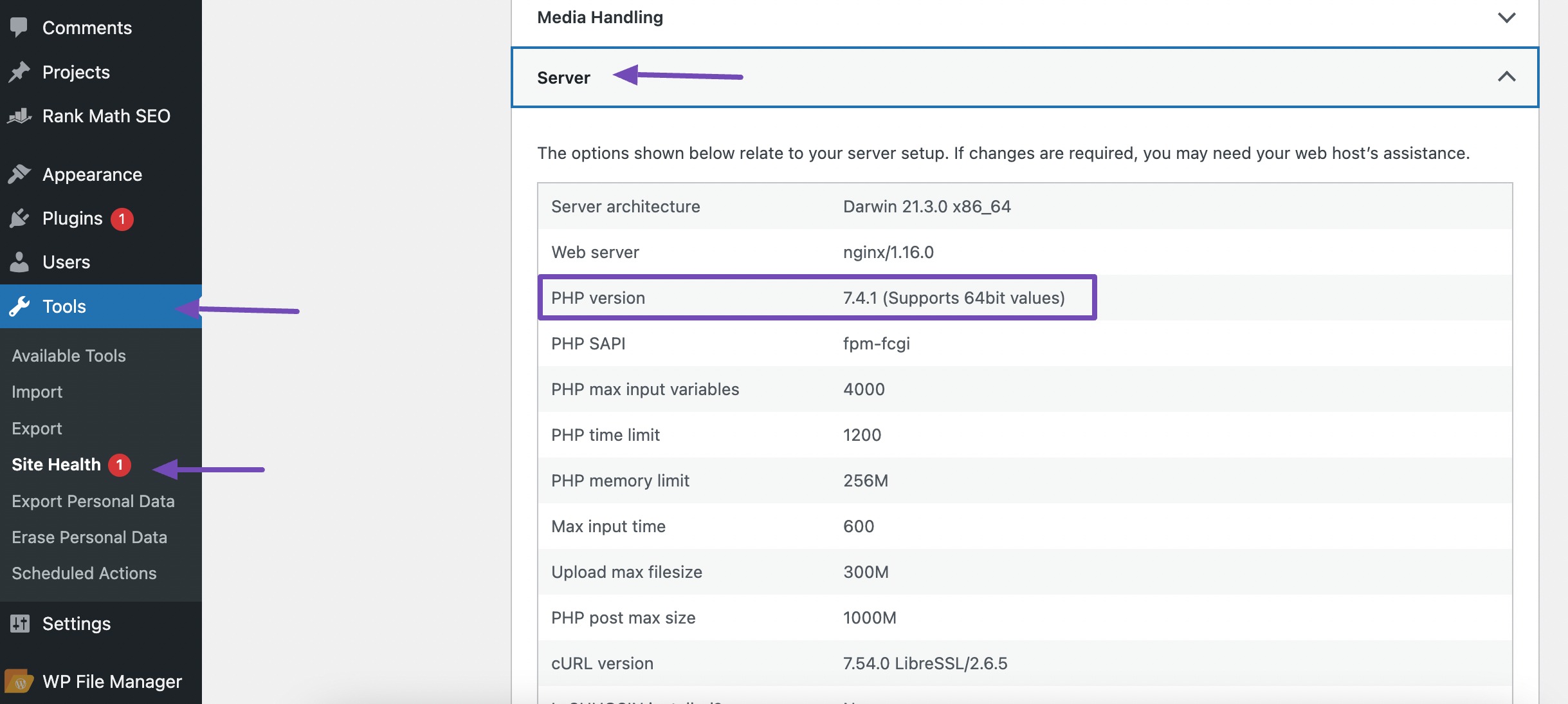
更新 WordPress 版本
旧版本的 WordPress 可能存在性能和兼容性问题,导致 WordPress 仪表板加载缓慢。
注意:在进行任何更改之前,创建 WordPress 网站的备份非常重要。这样可以确保在更新过程中出现任何问题时,您可以恢复网站。
确保您当前的主题和插件与最新的 WordPress 版本兼容。访问主题的官方网站或支持论坛和插件,验证兼容性。不兼容可能导致功能问题,甚至在更新后网站崩溃。
要更新 WordPress,请登录 WordPress 控制面板并导航至”更新“页面。
如果有新版本可用,你会看到一个通知,提示你进行更新。单击”更新到 X 版本“按钮启动更新过程。WordPress 会自动下载并安装最新版本。
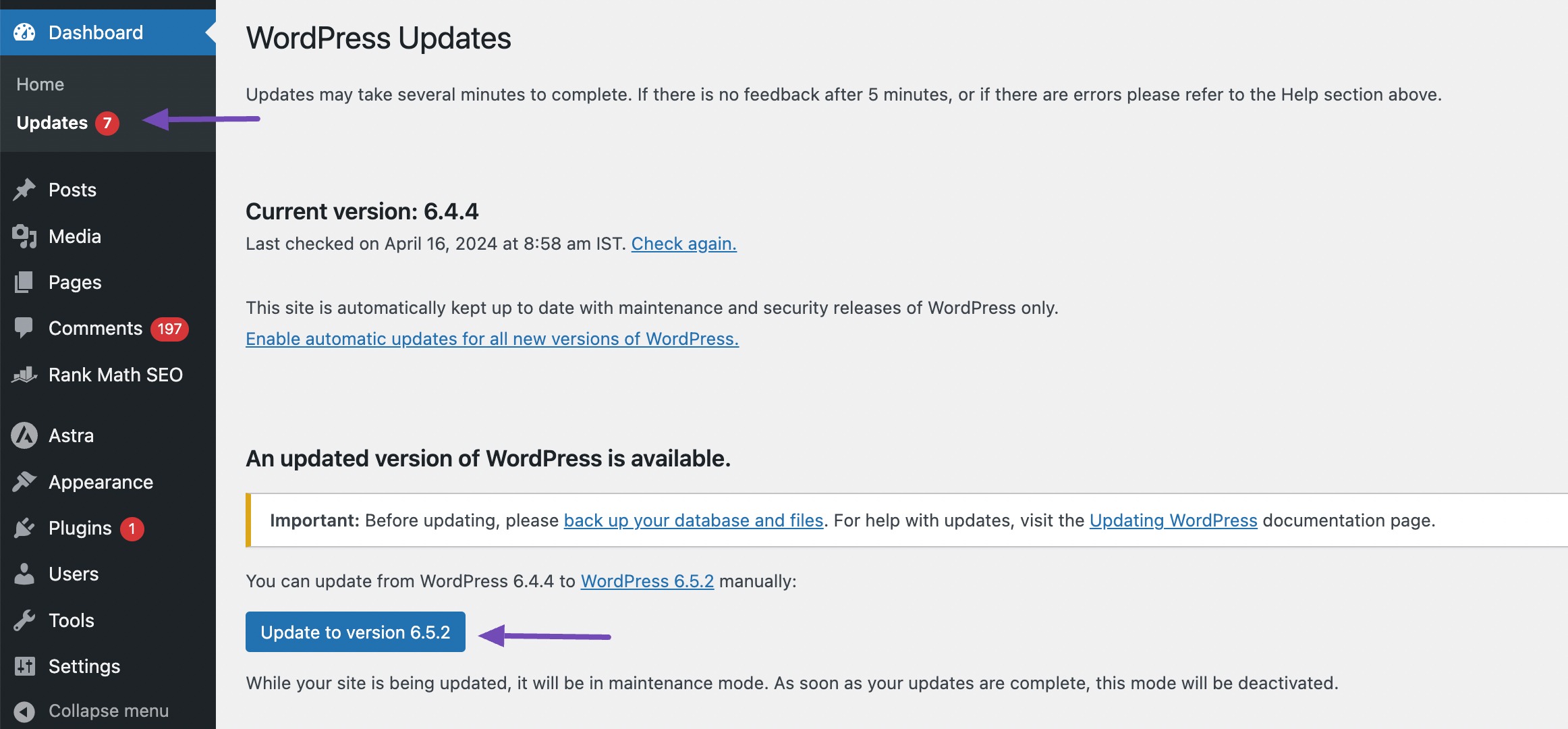
增加 PHP 内存限制
增加 PHP 内存限制是解决 WordPress 仪表板加载缓慢问题的常用方法,尤其是当网站在处理请求时内存不足时。
要检查 WordPress 网站的 PHP 内存限制,请从 WordPress 面板导航到工具 → 网站健康 → 信息。
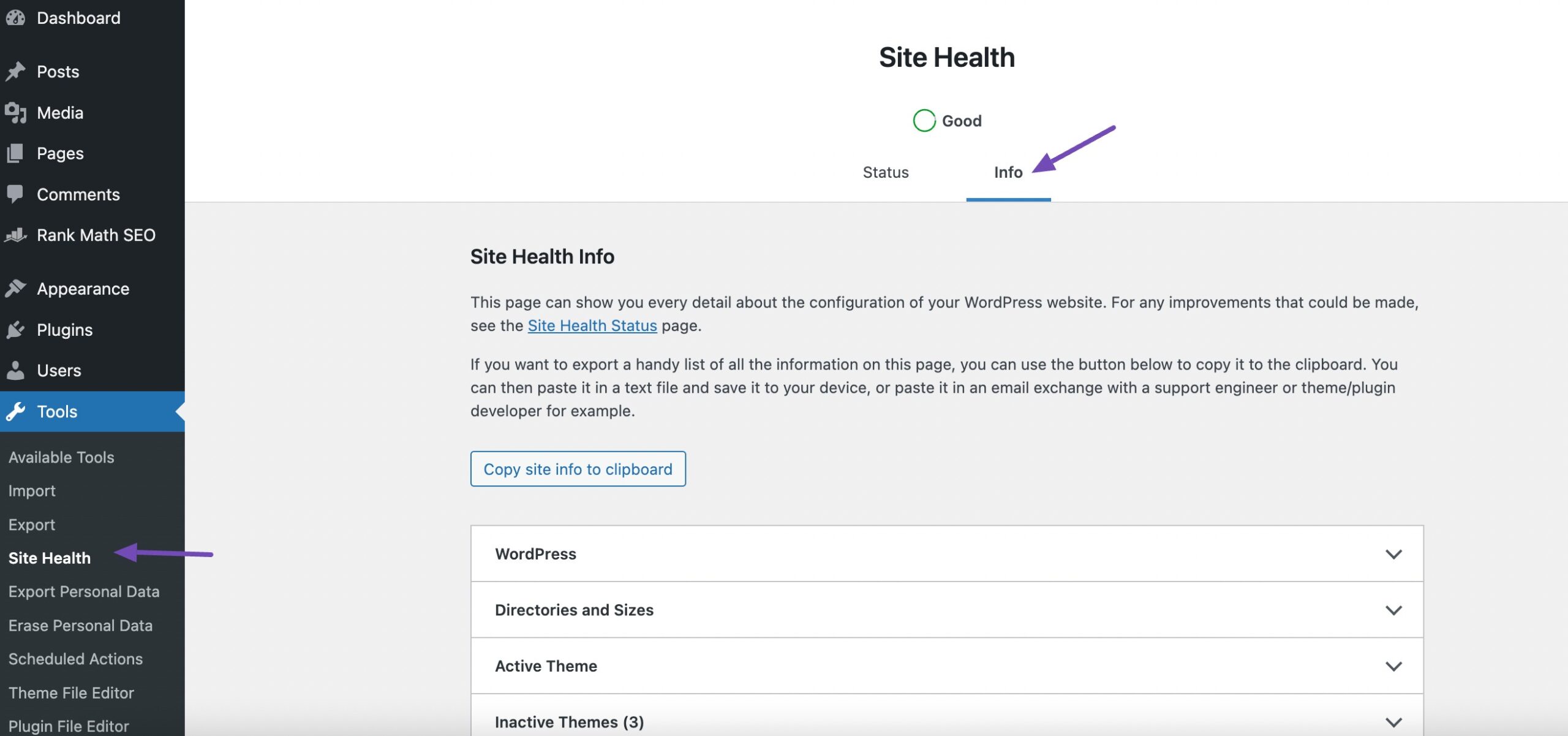
向下滚动,导航到服务器选项,找到 PHP 内存限制条目。
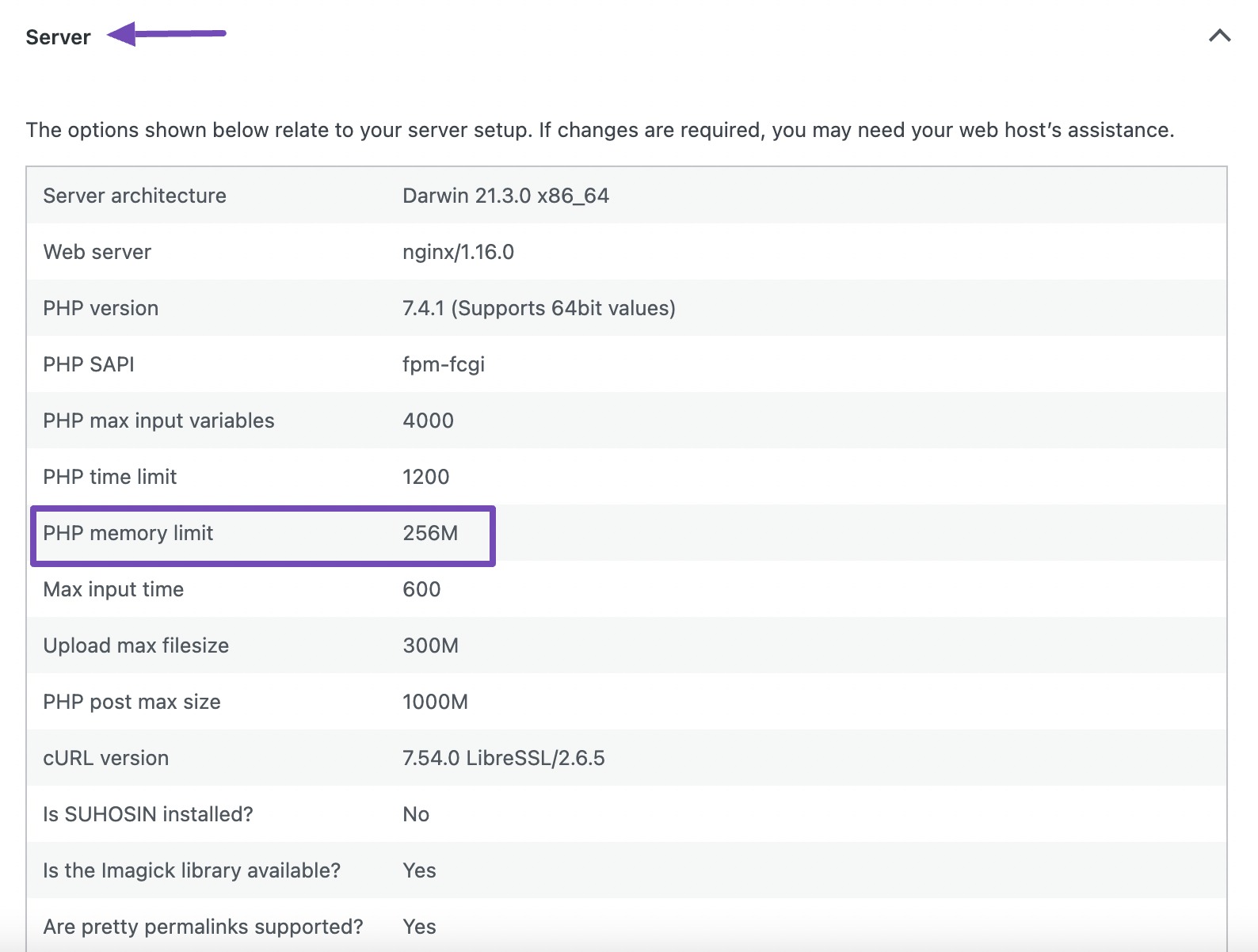
在 wp-config.php 文件中添加以下一行,增加 PHP 内存限制。
define( 'WP_MEMORY_LIMIT', '512M' );简化管理屏幕并禁用不需要的小工具
简化管理界面,整理和优化 WordPress 管理界面,提高仪表板的加载速度和整体性能。
您可以使用内置的屏幕选项功能简化 WordPress 后台。
只需导航到任何 WordPress 管理页面的右上角,然后单击”屏幕选项“按钮。从那里,取消选中您不再希望看到的任何项目的复选框。
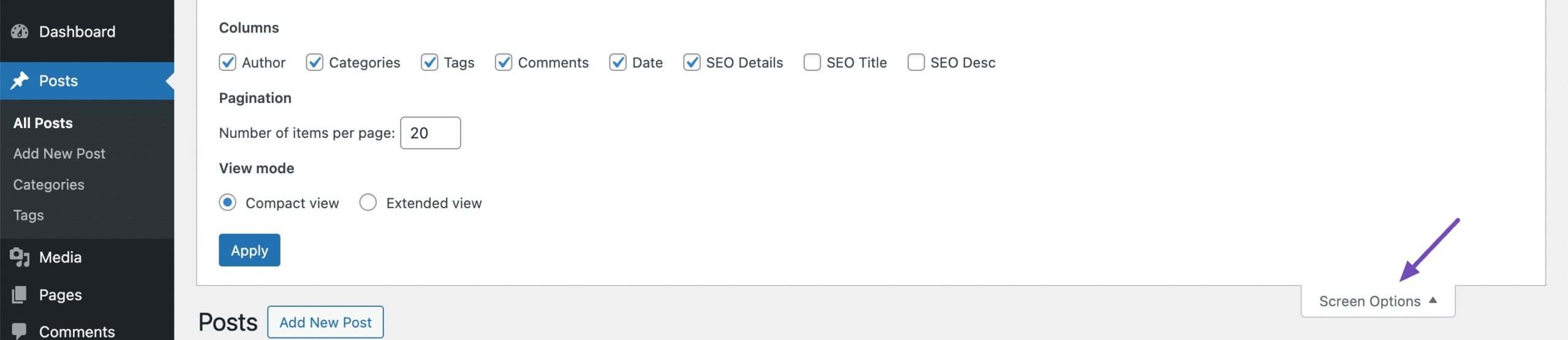
如果您使用 WooCommerce 管理在线商店,WooCommerce 的某些功能会影响 WordPress 管理区的性能。同样,您也可以自定义产品页面上显示的信息。
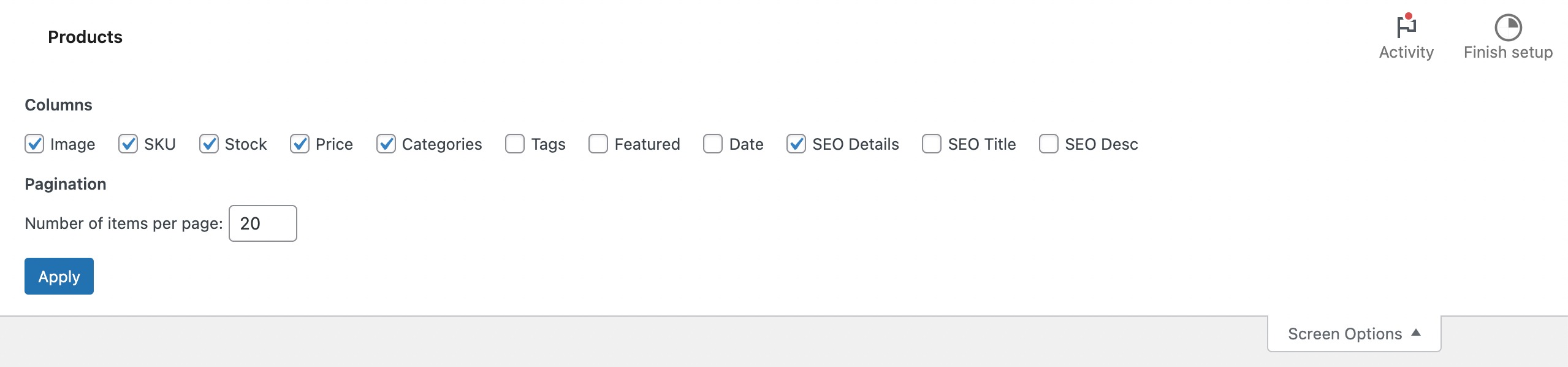
取消选中不需要的部件后,单击”应用“按钮保存更改。
监控 WordPress 插件
安装 WordPress 时,由于仪表板是空的,所以加载速度可能很快。但是,当您添加了更多插件后,您可能会发现速度变慢了。
有些插件会消耗过多资源,并降低 WordPress 管理区的运行速度。
那么,如何识别这些占用大量资源的插件呢?
首先从 WordPress 插件库中安装并激活 Query Monitor 插件。
请参阅我们关于安装 WordPress 插件的专门教程:
安装并激活插件后,插件会在 WordPress 工具栏中添加一个新的菜单项。
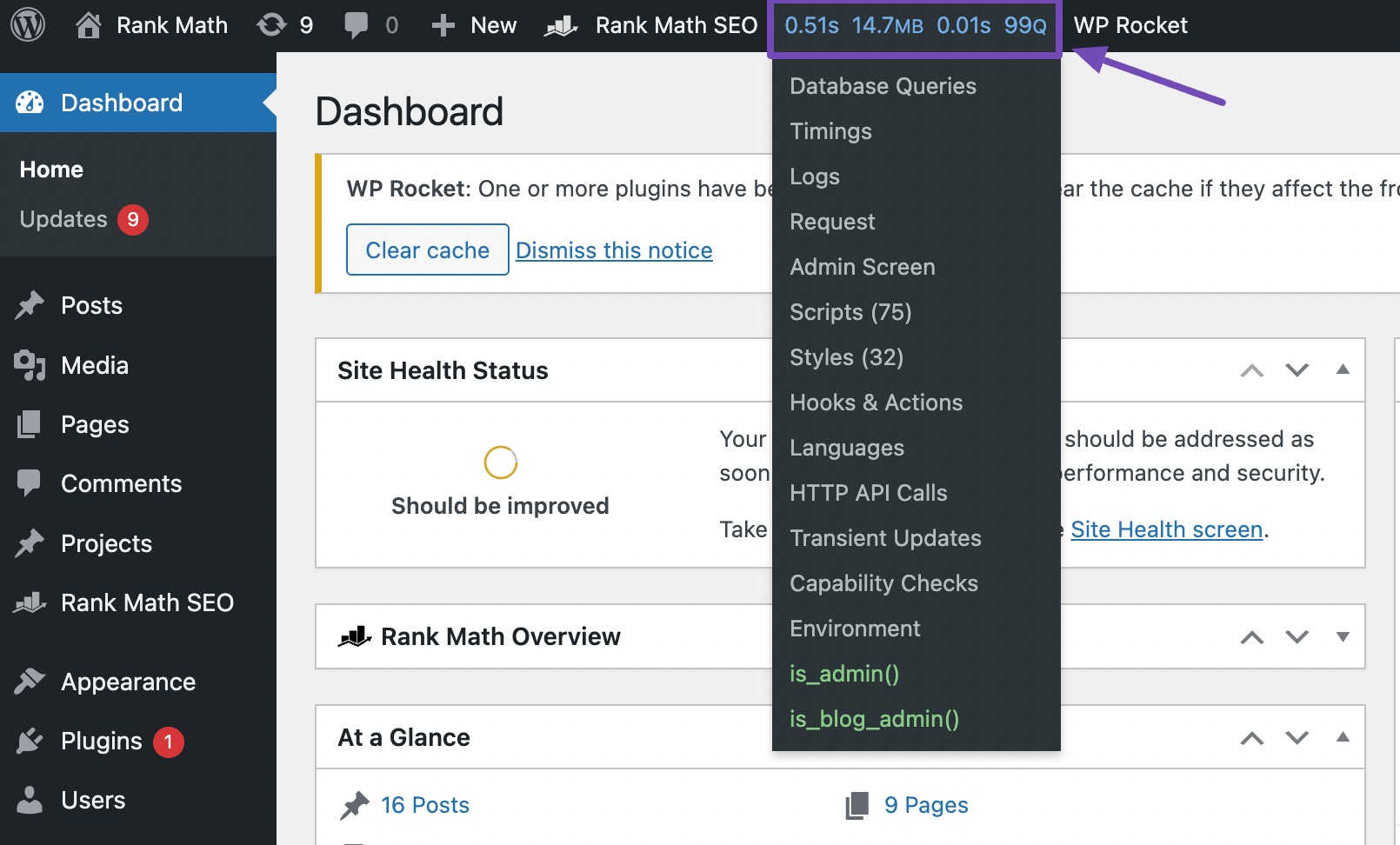
查看查询列表,找出导致仪表板加载速度慢的任何插件。
在”按组件查询“选项卡中,查找执行大量查询或执行时间较长的查询的插件。
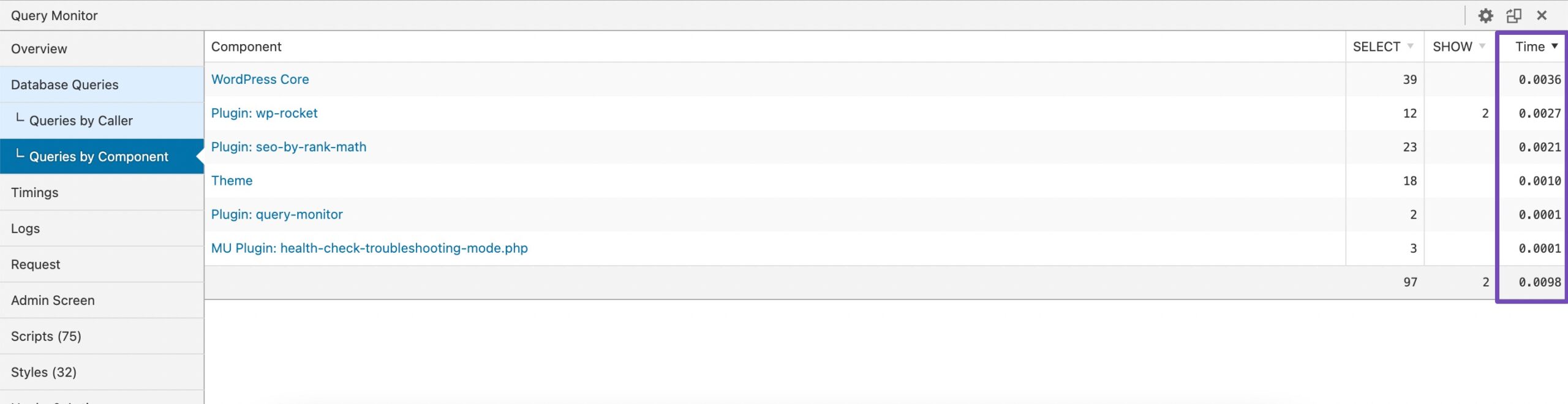
一旦确定了资源密集型插件,就可以考虑停用它们,看看它们是否能改善仪表板的加载时间。每次停用一个插件,并监控其对性能的影响,找出导致问题的特定插件。
安装缓存插件
缓存插件有助于减少服务器负载,最大限度地减少数据库查询,并更高效地向访问者提供缓存内容,从而带来更快、反应更灵敏的用户体验。
通过安装缓存插件并对其进行配置以优化 WordPress 网站的性能,您可以显著改善仪表板的加载时间和网站的整体速度。
我们推荐 WP Rocket,因为它是目前顶级的 WordPress 缓存插件之一。它从一开始就提供了流畅的功能,简化了优化 WordPress 性能的过程。
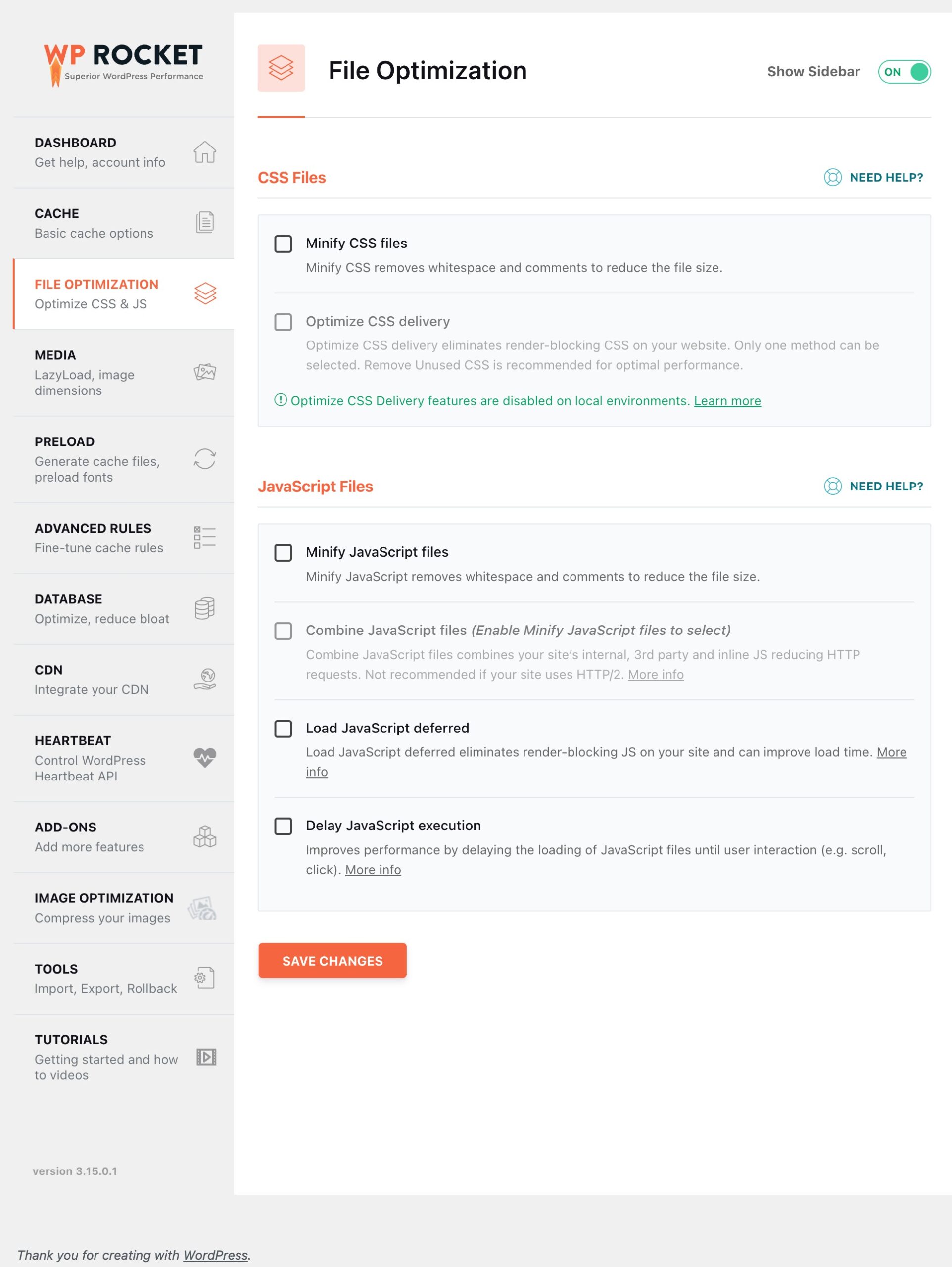
优化 WordPress 数据库
优化 WordPress 数据库对于解决 WordPress 仪表板加载缓慢的问题至关重要。
数据库是 WordPress 存储所有内容、设置和其他重要数据的地方,随着时间的推移,它可能会因为不必要的信息而变得臃肿,从而导致性能低下。
在 WP Rocket 插件中,导航至数据库部分以优化数据库。该插件还允许您设置自动计划,每 X 天/周清理一次数据库。
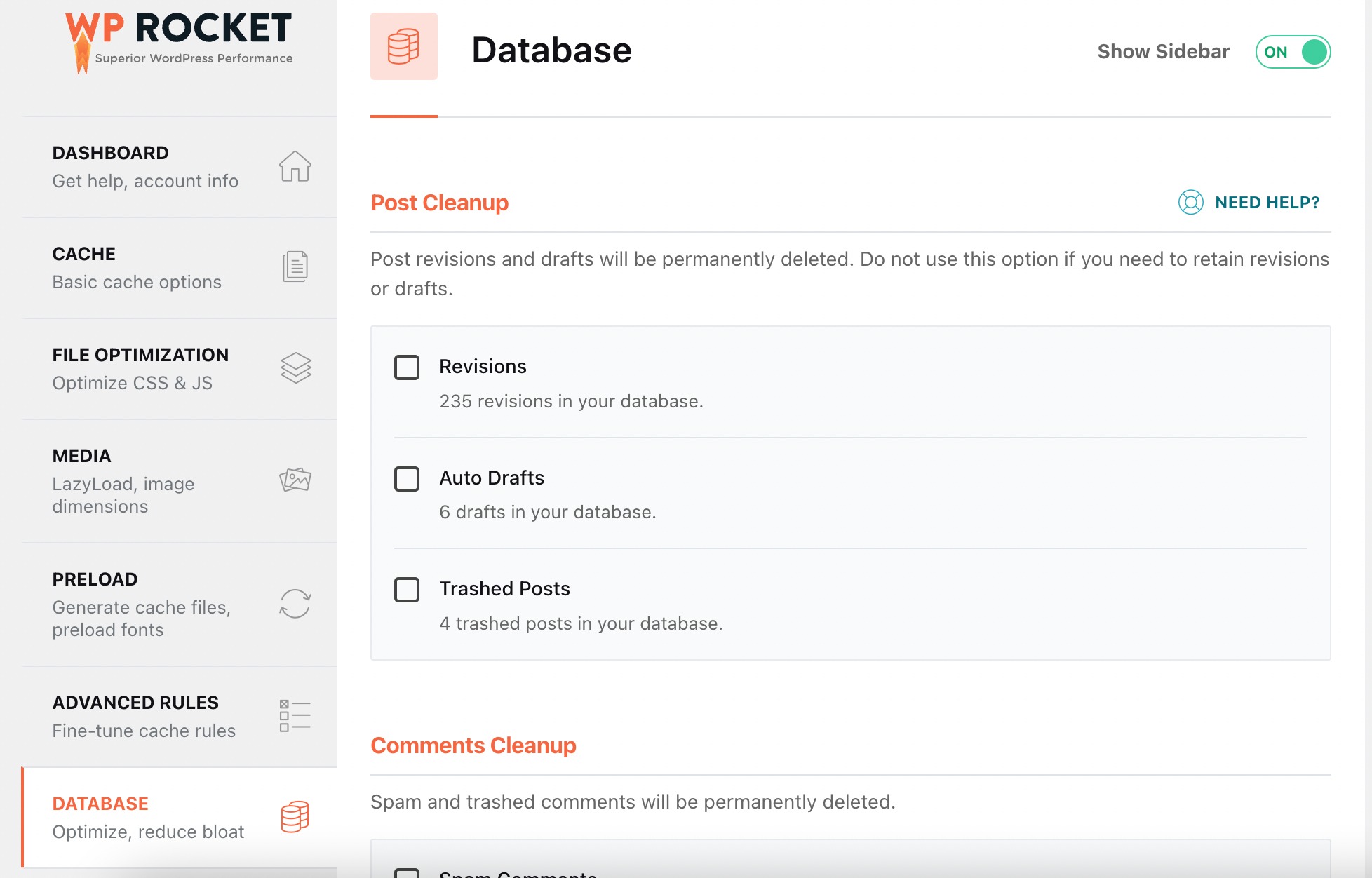
结论
解决 WordPress 仪表板加载缓慢的问题对于保持工作效率和确保出色的用户体验非常重要。
您可以通过监控插件、优化数据库等方式有效诊断和解决性能问题。
此外,禁用不必要的部件和安装缓存插件等技术也能进一步提高仪表盘的加载时间。
声明:原文出自:https://rankmath.com/blog/fix-slow-loading-wordpress-dashboard/,由“WordPress 建站帮(WPJZB)”翻译整理,转载请保留本声明。